Adından da anlaşılacağı gibi Freemake Video Converter, Freemake tarafından geliştirilmiş bir video düzenleme ve dönüştürme aracıdır. Başlangıçta, bir dönüştürücü aracı kullanma deneyiminiz yoksa, Freemake Video Converter gibi bir yazılımı kullanmak zor olacaktır. Aracın bilgisayarınıza indirilip kullanılmasının güvenli olup olmadığını da düşünebilirsiniz. Ama merak etmeyin. İhtiyacınız olan bilgileri bu bölümde tartışacağız. Freemake Video Dönüştürücü gözden geçirmek. Sadece bu değil, aynı zamanda onu kullanırken sorunlarla karşılaştığınızda bazı sorun giderme ipuçlarını da öğrenebilirsiniz.
Bölüm 1. Freemake Video Converter Güvenli mi? - Tarafsız İnceleme
Günümüzün dijital çağında birçok video dönüştürücü bulabileceğimizi inkar edemeyiz. Videolarını düzenlemek ve dönüştürmek isteyen kullanıcılar için vazgeçilmez bir araç haline geldi. Ve Freemake Video Converter, yetenekleri nedeniyle en yaygın kullanılan dönüştürücülerden biridir. Yine de, etkili ve uyarlanabilir bir video dönüştürücü olarak, bazı kullanıcılar Freemake Video Converter'ın güvenli olup olmadığını merak etmeye devam ediyor. Genel olarak, bu aracın kullanımı güvenli kabul edilir. Ancak indirmeden ve kurmadan önce dikkate alınması gereken birkaç şey var. Bilgili bir karar vermek için özelliklerini, fiyatını, artılarını ve eksilerini ve daha fazlasını inceleyelim.
Ana Özellikler
◆ Araç, videoları düzenleyebilir ve dönüştürebilir.
◆ Videoları ve filmleri (Altyazılı dahil) 500'den fazla biçim arasında dönüştürür.
◆ Klipleri kesebilir, döndürebilir ve birleştirebilir.
Freemake Video Dönüştürücü Fiyatlandırması
◆ $0.95 - 1 Haftalık Deneme Sürümü.
◆ $39,95 - Aylık
◆ $59.95 - Ömür Boyu
şifreleme
Freemake Video Converter, şifreleme özelliklerinden tam olarak bahsetmiyor. Gelişmiş şifreleme seçenekleri sunmasa da hassas veya özel videoları işlerken dikkatli olmanız önerilir.
Desteklenen Formatlar
◆ Video Formatları - MKV, MOV, MP4, WMV, SWF, FLV, AVI, MPG, M4V ve daha fazlası.
◆ Ses Formatları - AAC, MP3, WAV, WMA, MPEG3, FLAC, AIF, M4R, OOG, vb.
◆ Görüntü Formatları - ANM, BMP, DPX, GIF, JPG, PAM, PBM, PCX, PGM, PNG, PPM, RAS, SGI, SR, TGA, TIF, TXD.
- Artıları
- Kullanıcı dostu arayüz. Yeni başlayanlar için gezinmek daha kolay olacaktır.
- Dönüştürme için çok çeşitli video formatlarını destekler.
- Basit video düzenleme ve temel efektlere izin verir.
- Video dosyalarını birleştirir.
- Eksileri
- Ücretsiz sürüm, çıkış videolarında filigran içerebilir.
- Düzenli olarak güncellenmez.
- Dönüştürme hızı, özellikle daha büyük dosyalarda bazen daha yavaş olabilir.
- Özel video düzenleme yazılımına kıyasla sınırlı gelişmiş düzenleme özellikleri.
Freemake Video Dönüştürücü Nasıl Kullanılır
Freemake Video Converter'ı kullanmayı planlıyorsanız, izleyebileceğiniz birkaç temel adım şunlardır:
Aşama 1İlk olarak, indirin ve kurun Freemake Video Dönüştürücü resmi web sitesinden.
Adım 2Aracı başlatın ve medya dosyasını tıklayarak içe aktarın. Dosya buton.
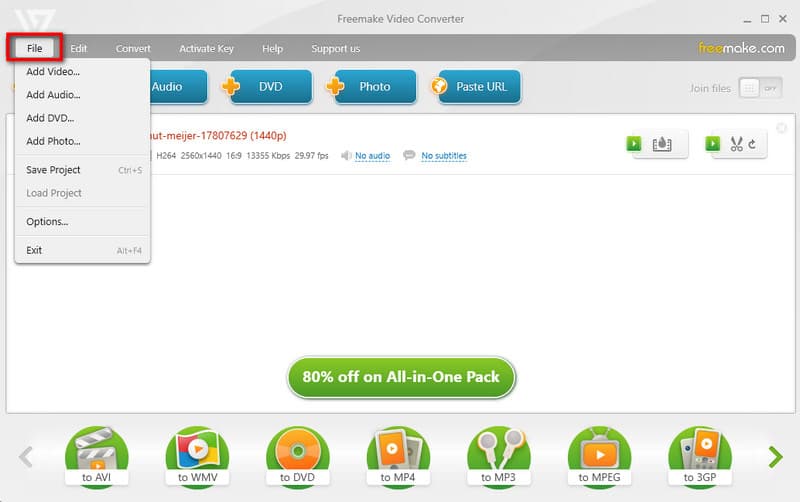
Aşama 3Ardından, tıklayın Dönüştürmek üst menüdeki düğmesine basın ve bir dosya formatı veya cihaz seçin.
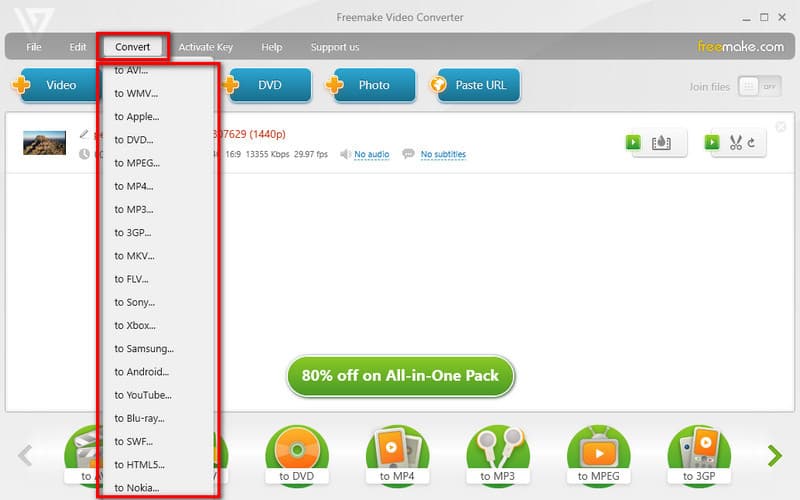
4. AdımŞimdi, seçin Araştır yanında Şuraya kaydet dönüştürülen dosyanın kaydedileceği yeri seçme seçeneği. Son olarak, tıklayın Dönüştürmek buton.
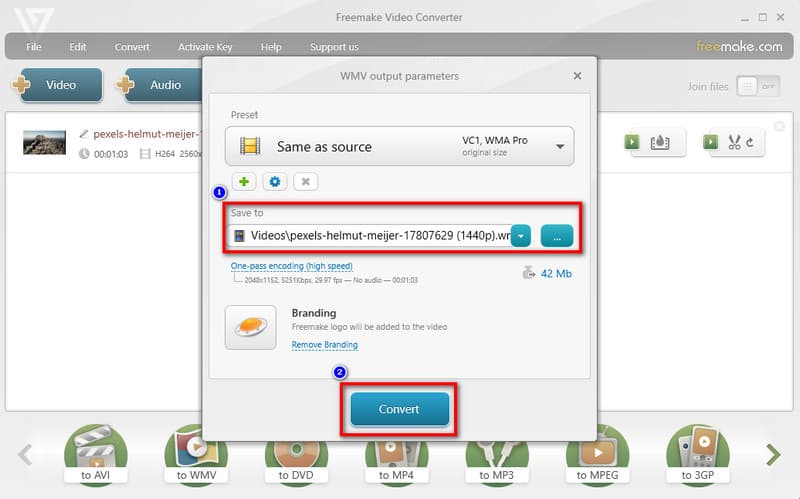
Bölüm 2. Freemake Dönüşüm Sorunlarını Giderme
Freemake Video Converter'ı kullanırken "Video bilgisi alınamadı" içeren bir hata mesajı aldınız mı? Bu, birçok kullanıcı tarafından bildirilen yaygın sorunlardan biridir. Bu soruna çözüm arıyorsanız, deneyebileceğiniz bazı yöntemleri listeledik.
Düzeltme 1. İnternet Bağlantısını Kontrol Edin
Freemake Video Converter, çevrimiçi kaynaklardan video bilgileri almak için aktif bir internet bağlantısı gerektirir. İnternet bağlantınızın sabit olduğundan ve Freemake'in çevrimiçi kaynaklara erişimini engellemediğinden emin olun.
Düzeltme 2. Video Kaynağını Kontrol Edin
Bir video dosyasını dönüştürmeye çalışıyorsanız, kaynak video dosyasının bozuk olmadığından emin olun. Bütünlüğünü doğrulamak için videoyu bir medya oynatıcı kullanarak oynatmayı deneyin.
Düzeltme 3. Freemake'i Güncelleyin
Freemake Video Converter'ın en son sürümünü kullandığınızdan emin olun. Geliştiriciler genellikle hataları düzeltmek ve yazılım performansını iyileştirmek için güncellemeler yayınlar. En son sürümü indirip yüklemek için resmi Freemake web sitesini ziyaret edin.
Düzeltme 4. Sistem Gereksinimlerini Kontrol Edin
Bilgisayarınızın yazılımın minimum sistem gereksinimlerini karşıladığından emin olun. Bazen dönüştürme sorunları, yetersiz donanım veya yazılım yapılandırmalarından kaynaklanabilir.
Düzeltme 5. Freemake Video Converter'ı Yeniden Yükleyin
Son çare olarak Freemake Video Converter'ı kaldırıp yeniden yüklemeyi deneyebilirsiniz. Bu, soruna bozuk bir yükleme neden oluyorsa yardımcı olabilir.
Bölüm 3. Freemake Video Converter'a En İyi Alternatif
En popüler dönüştürücü aracı olmasına rağmen, bazı kullanıcılar çeşitli nedenlerle hala bir Freemake Video Converter alternatifi aramaktadır. Bazıları, işlem sırasında Freemake'in birdenbire çöktüğünü fark ediyor ve diğerleri, kullanımı daha kolay bir araç arıyor. Onlardan biriyseniz, kullanmanızı öneririz. AVAide Video Dönüştürücü. Ses, video ve DVD'nizi kayıpsız ve zahmetsizce dönüştürmek için en kapsamlı medya araçlarından biri olarak kabul edilir. MP4, MOV, WMV, MP3, AAC, FLAC ve çok daha fazlası gibi çeşitli ses ve video formatlarını destekler.
Ayrıca, diğer dönüştürücülerden 30 kat daha hızlı dönüştürme hızıyla 8K, 5K, 4K ve 1080p video çıkışı sağlayabilir. Ayrıca, farklı düzenleme seçenekleri de dahil olmak üzere yerleşik bir film ve kolaj oluşturucu sunar. Günlük video ve ses ihtiyaçlarınız için hepsi bir arada bir araç. Son olarak, arayüzünde gezinmek kolaydır ve profesyonel veya kişisel kullanım için uygundur.
Freemake Video Converter'ın en iyi alternatifini nasıl kullanacağınızı öğrenmek için lütfen aşağıdaki adımları izleyin:
Aşama 1Başlamak için indirin AVAide Video Dönüştürücü Windows veya Mac'inizde. Ardından, başlatın.

ÜCRETSİZ DENE Windows 7 veya üstü için
 Güvenli indirme
Güvenli indirme
ÜCRETSİZ DENE Mac OS X 10.12 veya üstü için
 Güvenli indirme
Güvenli indirmeAdım 2Ana arayüzünde, Dosya Ekle ya da Artı dönüştürmek istediğiniz videoyu eklemek için düğmesine basın.
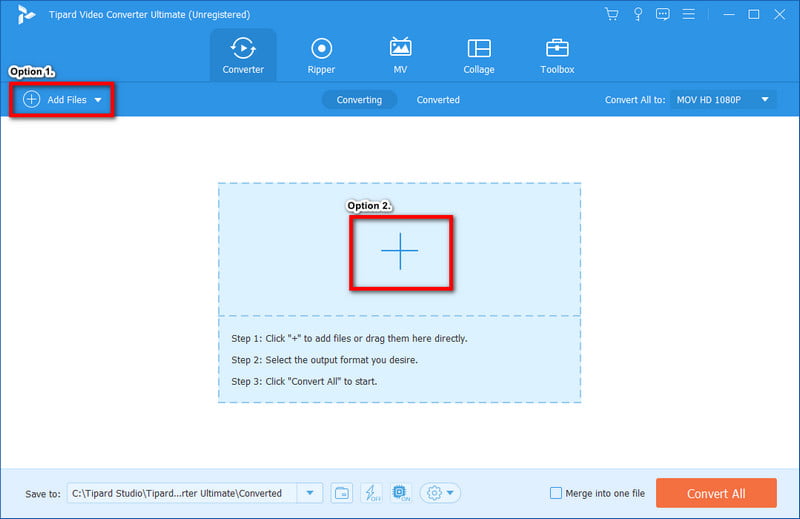
Aşama 3İsteğe bağlı olarak, dönüştürmeden önce aracın Videoyu Düzenleyin, Kesin ve Geliştirin fonksiyonlar.
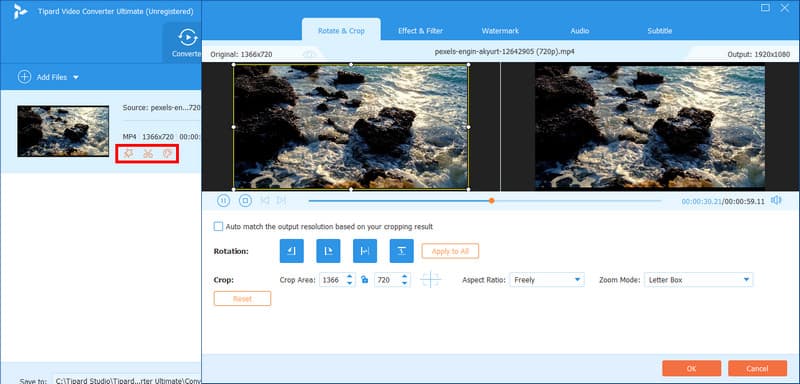
4. AdımDaha sonra, tıklayın Hepsini dönüştür Açılır menüden bir çıktı seçmek için düğmesine basın.
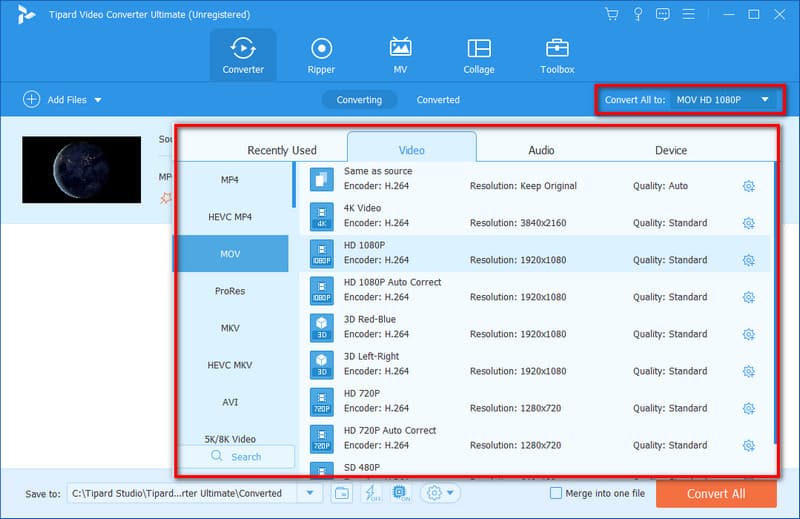
Adım 5Şimdi, dönüştürülen videoyu kaydetmek istediğiniz klasörü tıklayarak seçin. Kaydetmek seçenek. Son olarak, tıklayın Hepsini dönüştür düğme. Ve bu kadar!
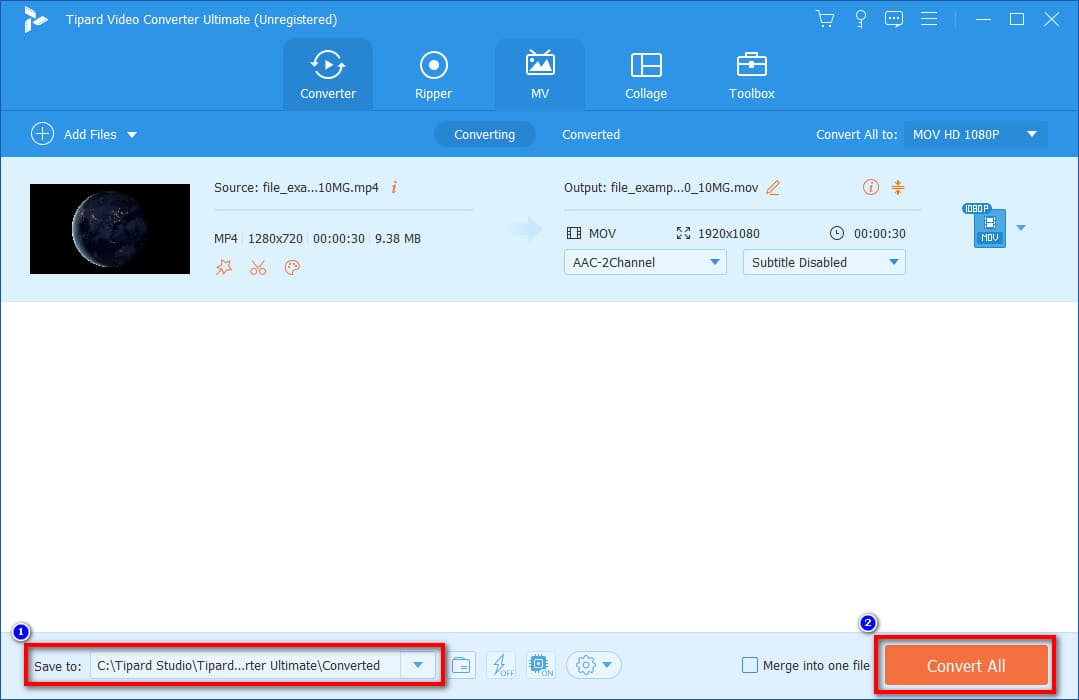
Bölüm 4. Freemake Video Converter İncelemesi Hakkında SSS
Freemake.com yasal mı?
Kesinlikle evet. Yazılım yasaldır ve Freemake'in fikri mülkiyetidir. Birçok kullanıcı tarafından güvenilir bir araç olmuştur ve kullanımı güvenlidir. Ancak tedbirli olmak da önemlidir.
Hangi video dönüştürücü daha iyidir: Handbrake veya Freemake?
Aslında, kullanıcının ihtiyaçlarına bağlıdır. Arayüz ve işlevsellikler açısından HandBrake, karmaşık dönüştürme için daha uygundur. Öte yandan, Freemake Video Converter'ın kullanımı daha basittir.
Freemake Video Converter kalite kaybeder mi?
Hayır. Freemake Video Converter, dosyanızı dönüştürmek için kullandığınızda kalitesinden bir şey kaybetmez. Ancak büyük bir dosya olarak kaldığı için çok yer kaplar.
Freemake Video Converter, Blu-ray'leri kopyalayabilir mi?
Kesinlikle evet. Freemake Video Converter, Blu-ray'i kopyalamak ve yakmak için yeni bir özellik ekledi. Blu-ray disklerden MTS dosyalarını da dönüştürebilir.
Freemake para iadesi sunuyor mu?
Evet. Freemake, anahtarın etkinleştirilmesinden sonraki 14 gün içinde yazılım arızalandığında geri ödeme talepleri sunar.
Bu noktalar göz önüne alındığında, özellikleri, fiyatı, artıları, eksileri ve daha fazlasını öğrenebildiniz. Freemake Video Dönüştürücü. Ek olarak, bu gönderi, aracı kullanırken karşılaşabileceğiniz nihai çözümleri sağladı. Çoğu durumda Freemake çöker ve medya dosyalarını dönüştürmek genellikle zaman alır. Bunun için en iyi alternatifi arıyorsanız, kullanabilirsiniz. AVAide Video Dönüştürücü. Size özelleştirilebilir özellikler sağlamanın yanı sıra, birkaç saniye içinde çıktınız hazır olacak!
Kayıpsız kalitede dönüştürme için 350'den fazla formatı destekleyen eksiksiz video araç kutunuz.




